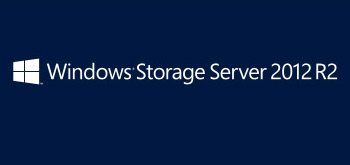
Windows Storage Server 2012 R2 – File Server Resource Manager (FRSM )Kota Yönetimi’ni gerçeğe yakın bir senaryo örneğinden açıklayalım,
Örnek :
İşletmem içerisinde 100 adet istemcinin kullandığı ortak paylaşım klasörüm var ve bu klasör içerisinde her kullanıcı kendi klasörüne erişecek şekilde yetkilendirilmiştir. Fakat kullanıcılar gerekli gereksiz bir çok dosya kopyalamakta ve sunucum üzerinde yetersiz disk alanı oluşmasına sebebiyet vermektedir.
Fakat işletme içerisinde çeşitli pozisyonlarda personeller çalışmakta, kesin olarak kota koymamız sıkıntı verebilir, klasör başına 2 gb kota ve kotasının %80’ına ulaşınca kullanıcıya uyarı maili gönderelim. Kotasını %100’ü doldurunca uyarı maili ve admin mail adresine bildirim yapılmasını sağlayalım ve kotasını aşmasına rağmen kullanıcı dosya kopyalamaya devam edebilsin. Daha sonra kotasını aşan kullanıcıların raporlarını alabilelim. En önemli problemlerimden birisi de aynı dosyaların birden fazla farklı klasörlerde kopyalanması ve bu dosyaları temizleyememiz, bu tür dosyaları nasıl tespit edebiliriz ?
Çözüm : Windows Storage Server 2012 R2 – File Server Resource Manager ile bu işlemleri adım adım inceleyeceğiz.
Quota Management Soft ve Hard olmak üzere iki temel kota biçimi üzerine kurulmuştur. Hard kota seçilir ise belirlenen limite ulaşıldığında veri yazmayı engeller, Soft kotada ise belirlenen kotaya ulaşılmasına rağmen veri yazmaya devam etmektedir. Yukarıdaki örneğe göre yapılandırmamızı gerçekleştireceğiz.
Control Panel\All Control Panel Items\Administrative Tools\ File Server Resource Manager Konsolu açıyoruz.
İlk olarak uygulayacağımız kota için bir template oluşturacağız. Quato Temlates üzerinde sağ tıklayıp Create Quota Template’yi tıklıyoruz.
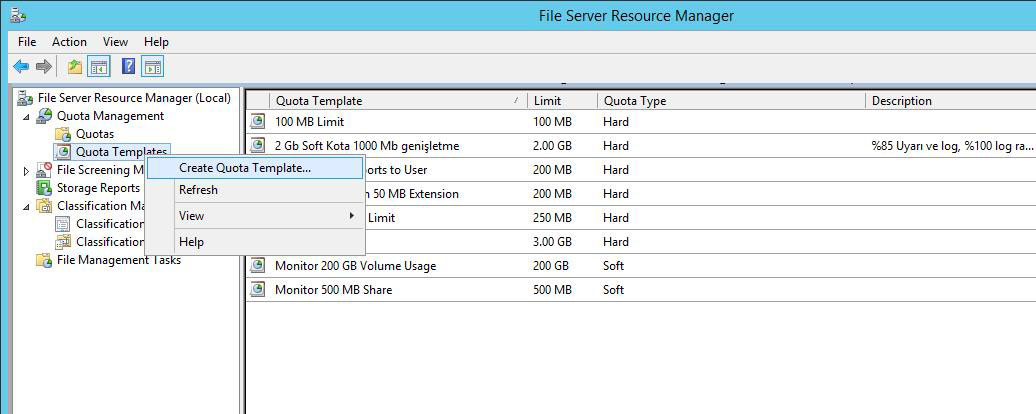
Gelen pencerede önceden oluşturulmuş default gelen kota templateleri görmekteyiz. Bize uyan bir tanesini seçip Copy butonuna basıyoruz.
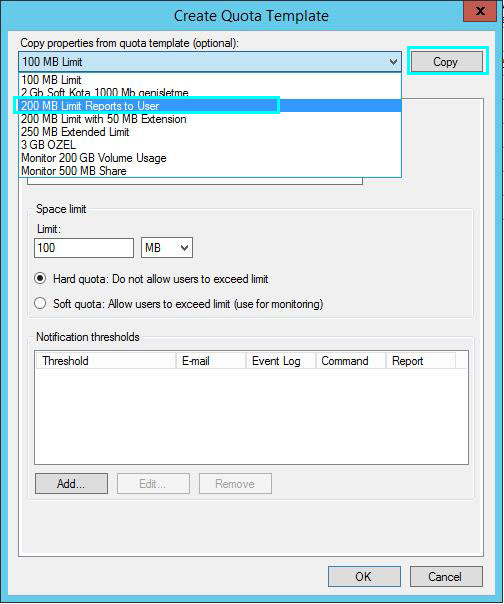
Kopyaladığımız template üzerinde kendimize göre Temlate ismi, açıklama bilgilerini yazıyoruz. Space limit kısmına 2 Gb giriyoruz ve Soft quota’yı seçiyoruz. Notication thresholds kısmında, uyarı için %80 ve uyarı,admin bilgi ve raporlama için %100 olmak üzere iki bildirim görmekteyiz. Bu bildirimleri düzenleyeceğiz.
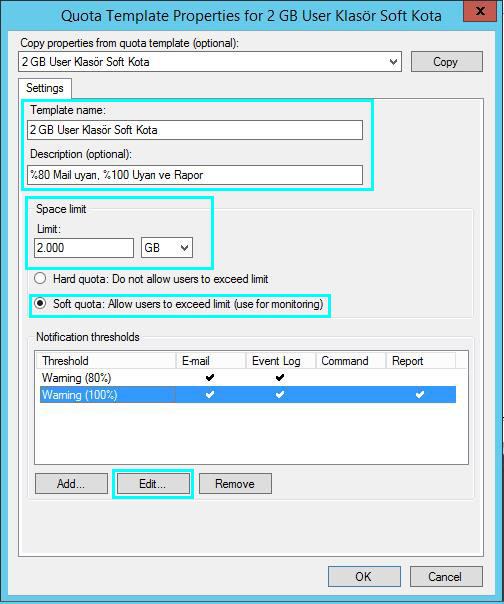
İlk kullanıcıya uyarı mailimizi kota %80 olunca gönderecektik. Bildirim yüzdesini 80 olarak değiştiriyorum. Send email to the user who exceeded the threshold kutucuğunu işaretliyorum. Bu seçenek bize belirtiğimiz bildirim limitine ulaştığında kullanıcıya bildirim maili göndermemizi sağlıyor. Subject kısmı mail konu başlığı, Message body kısmı ise mail içeriğidir. Ben kendime göre bu kısmı özelleştirdim. Kullanımız için sizinle paylaşıyorum. Sonucunu son kısımda, gelen bildirim maili ile göreceğiz,
“Paylaşım Kotası Aşım Bildirimi [Quota Threshold]%”
” Sayın [Source Io Owner] hesap isimli kulanıcı. [Server] sunucusunda bulunan [Quota Path] paylaşım klasörünüzde [Quota Threshold]% alanı doldurmuş bulunmaktasınız. Toplam kota alanınız [Quota Limit MB] MB’dir. Şuan toplam kullanmakta olduğunuz alan [Quota Used MB] MB ([Quota Used Percent]% of limit) dır. [Quota Free MB]’ kullanılabilir alanınız kalmıştır. Lütfen gereksiz dosyalarınızı siliniz. İyi çalışmalar. “
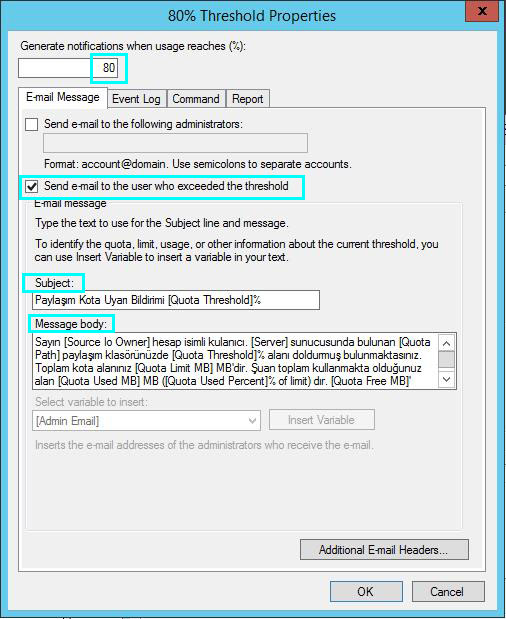
Toplam kotaya ulaştığı zaman (%100) user ve admin mail gönderimi yapabilmek için aşağıdaki Send e-mail butonlarını tıklıyoruz. Subject ve Message body kısımlarını özelleştirerek dolduruyoruz. İstersek Additional E-mail Headers kısmında cc ve bcc kullanıcılara mail gönderimi sağlayabilirsiniz.
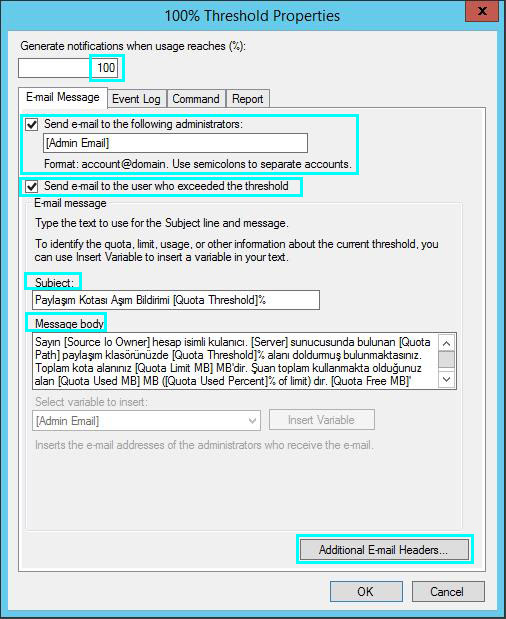
” Birde en önemli problemlerimden biri aynı dosyaların birden fazla farklı klasörlerde kopyalanması ve bu dosyaları temizle yememiz, bu tür dosyaları nasıl tespit edebiliriz ? ”
Yukarıdaki isteği Generate Report kısmında gerçekleştireceğiz. admin kullanıcıya ulaşmasını istediğiz raporlamaları birden fazla seçebilirsiniz. Bizden özel olarak istenen Dublicate Files raporunu seçiyorum ve Send reports to the following administrators kısmında admin mail adresini giriyoruz. Send reports to the user who exceeded the threshold kısmında bir önceki makalemizde konfigure etmiş olduğumuz raporlar klasörüne raporun düşmesi için seçiyoruz.
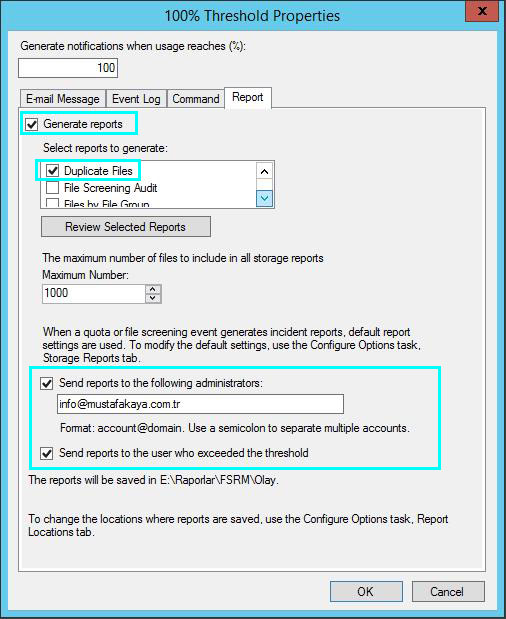
Template kotamızı tamamladık. Oluşturduğumuz şablon kotamızı şimdi uygulamak istediğimiz dosya yada dosyalara uygulayacağız. Quotas üzerinde sağ tıklıyarak Create Quota’yı seçiyoruz.
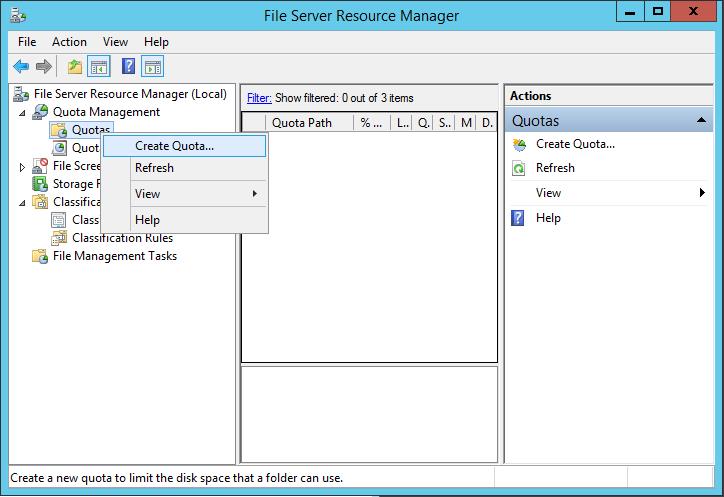
Gelen pencerede Quota path kısmından browse’sı tıklayıp uygulamak istediğimiz klasörümüzü seçiyoruz.
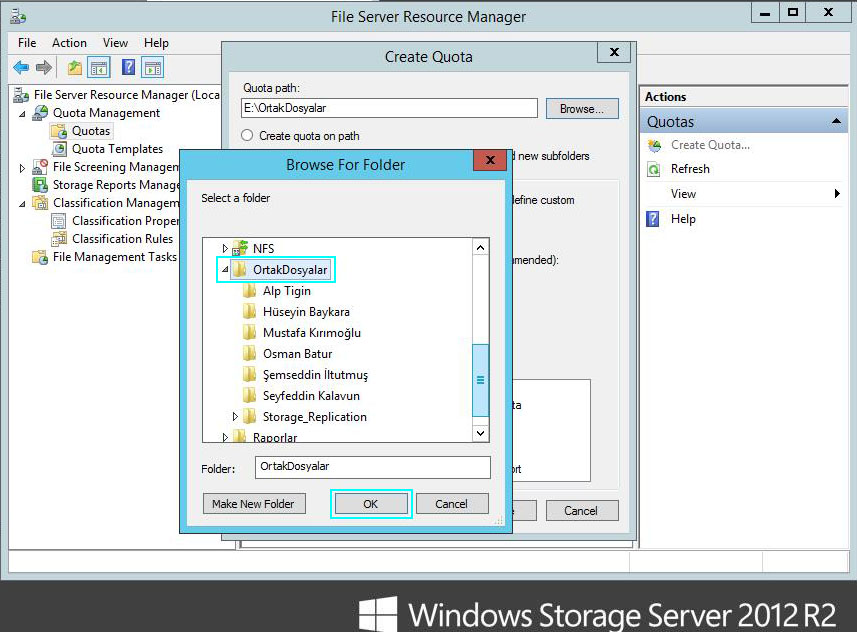
Devire properties from this quota template kısmında oluşturduğumuz şablonu seçiyoruz.
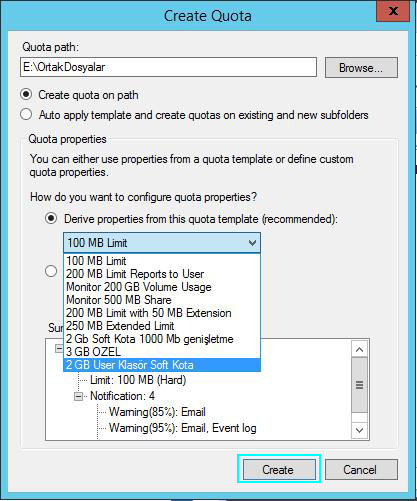
Kota’mızı iki şekilde uygulayabiliriz.
Create quota on path’i seçerseniz, seçtiğiniz klasör’e kotanızı uygularsınız. Bu kota tüm alt klasörler için ortak bir kotadır.
Auto apply template and create quotas on existing and new subfolders ‘i seçerseniz, seçtiğiniz klasörünüz içinde yada yeni açılacak olan tüm klasörlere otomatik olarak kotanız ayrı ayrı uygulanacaktır. Örneğimize göre her alt klasörün kotası 2 Gb olacaktır. Define custom quota properties kısmında özel kota verileri girebilirsiniz. Create butonuna tıklayarak klasörümüze kota şablonumuzu uyguluyoruz.
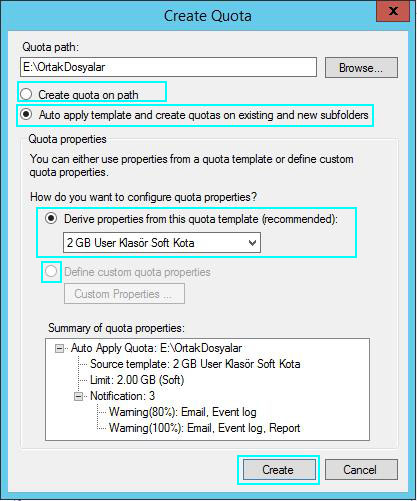
Ben test için 2 Gb alanın %80’ini dolduracak şekilde dosya kopyalaması yaptım ve kopyalayı yaptığım domain kullanıcısına uyarı maili gönderildi. Burada dikkat ederseniz şablonumuzdaki bazı kısımlar otomatik olarak doldurulmuştur.
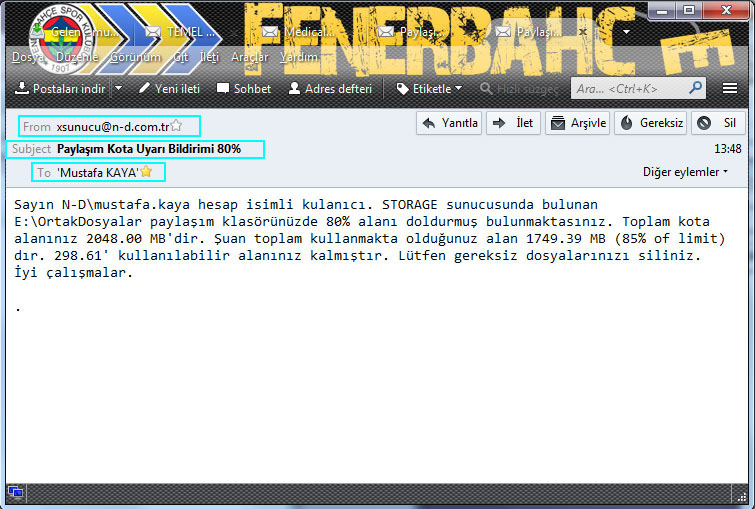
Toplam kotamız %100’e ulaştığında admin ve kullanıcıya kota aşım bildirimi gelmektedir.
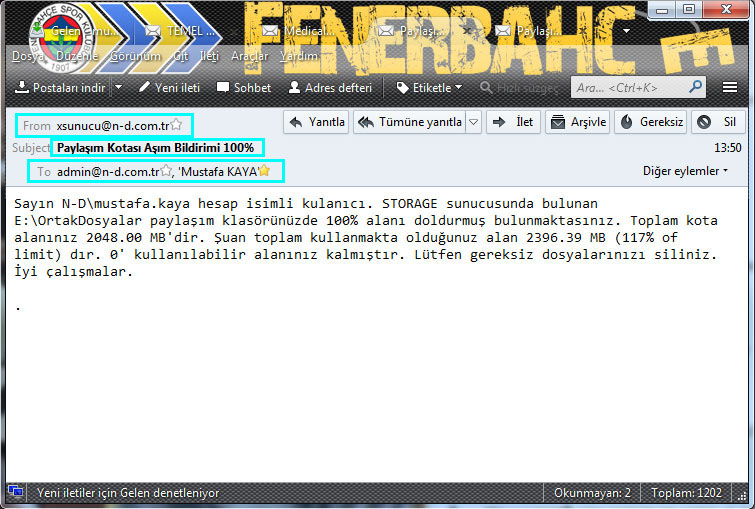
” En önemli problemlerimden birisi de aynı dosyaların birden fazla farklı klasörlerde kopyalanması ve bu dosyaları temizleyememiz, bu tür dosyaları nasıl tespit edebiliriz ? ” sorusuna burada cevap veriyoruz. Aşağıdaki raporda bunu daha iyi anlayacağız.
OrtakDosyalar klasörümüzde aynı olan iki dosya bulunmuş. 227 mb’dan 455 mb tutuyor. Boşa kullanılan miktarı (Wasted Space) 277 MB olarak belirlemiş. Alt kısımda ise aynı dosyaların hangi klasörlerde tutulduğunu göstermektedir. Raporlar kısmında seçeceğiniz farklı raporlar ile de çok detaylı bilgiler edinebilirsiniz.
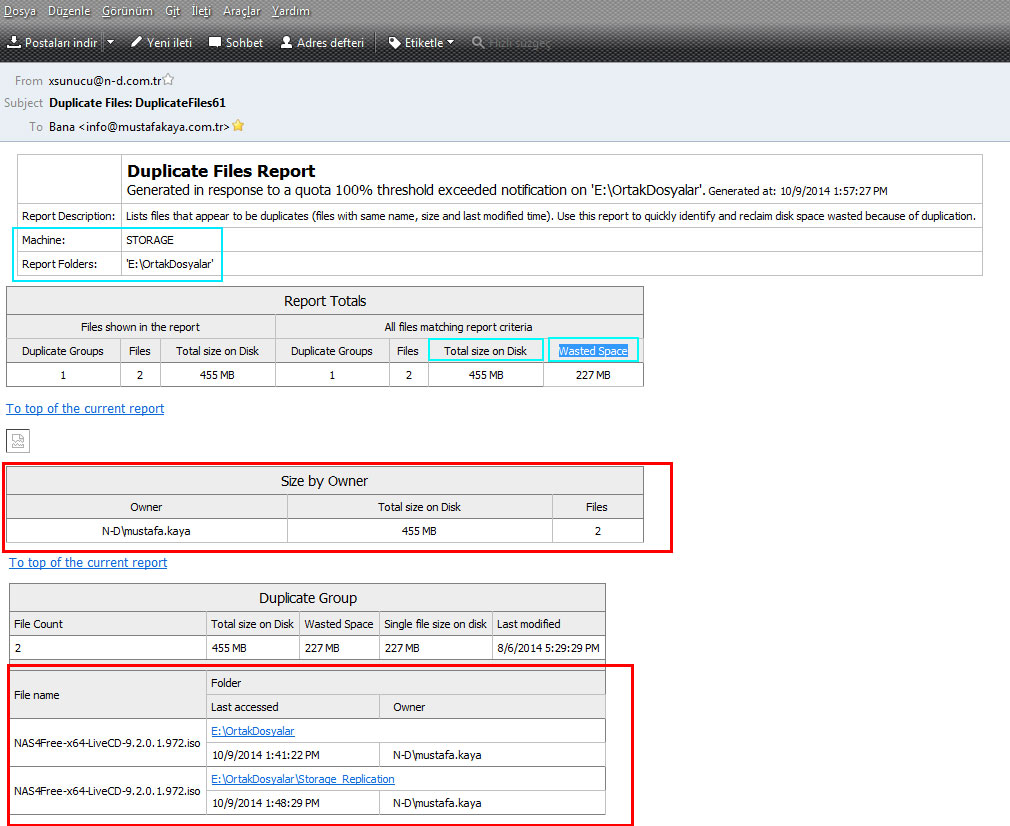
Makalemiz burada sona erdi. Faydalı olması dileklerimle.
No related posts.
Leave a reply Cancel
Haftanın Klibi
Desem Ki
Desem ki vakitlerden bir Nisan akşamıdır,
Rüzgarların en ferahlatıcısı senden esiyor,
Sende seyrediyorum denizlerin en mavisini,
Ormanların en kuytusunu sende gezmekteyim,
Senden kopardım çiçeklerin en solmazını,
Toprakların en bereketlisini sende sürdüm,
Senden tattım yemişlerin cümlesini.
Desem ki sen benim için,
Hava kadar lazım,
Ekmek kadar mübarek,
Su gibi aziz bir şeysin;
Nimettensin, nimettensin!
Desem ki...
İnan bana sevgilim inan,
Evimde şenliksin, bahçemde bahar;
Ve soframda en eski şarap.
Ben sende yaşıyorum,
Sen bende hüküm sürmektesin.
Bırak ben söyleyeyim güzelliğini,
Rüzgarlarla, nehirlerle, kuşlarla beraber.
Günlerden sonra bir gün,
Şayet sesimi farkedemezsen,
Rüzgarların, nehirlerin, kuşların sesinden,
Bil ki ölmüşüm.
Fakat yine üzülme, müsterih ol;
Kabirde böceklere ezberletirim güzelliğini,
Ve neden sonra
Tekrar duyduğun gün sesimi gökkubbede,
Hatırla ki mahşer günüdür
Ortalığa düşmüşüm seni arıyorum.
Cahit Sıtkı Tarancı
Kategoriler
 Hacks – Threatpost
Hacks – Threatpost
- Tentacles of ‘0ktapus’ Threat Group Victimize 130 Firms 29 Ağustos 2022Over 130 companies tangled in sprawling phishing campaign that spoofed a multi-factor authentication system.
- iPhone Users Urged to Update to Patch 2 Zero-Days 19 Ağustos 2022Separate fixes to macOS and iOS patch respective flaws in the kernel and WebKit that can allow threat actors to take over devices and are under attack.
- APT Lazarus Targets Engineers with macOS Malware 17 Ağustos 2022The North Korean APT is using a fake job posting for Coinbase in a cyberespionage campaign targeting users of both Apple and Intel-based systems.
- Black Hat and DEF CON Roundup 15 Ağustos 2022‘Summer Camp’ for hackers features a compromised satellite, a homecoming for hackers and cyberwarfare warnings.
- New Hacker Forum Takes Pro-Ukraine Stance 11 Ağustos 2022A uniquely politically motivated site called DUMPS focuses solely on threat activity directed against Russia and Belarus
- Cisco Confirms Network Breach Via Hacked Employee Google Account 11 Ağustos 2022Networking giant says attackers gained initial access to an employee’s VPN client via a compromised Google account.

2 Comments
Mustafa bey ben Ana paylaşım klasörü altındaki kullanıcı klasörlerini ayrı ayrı GB kotalara nasıl uygulayacağımı yazınız sayesinde öğrendim çok teşekkür ediyorum makalelerinizin devamını ve başarılar dilerim.
Faydalı olabildiğime çok sevindim, iyi çalışmalar diliyorum.